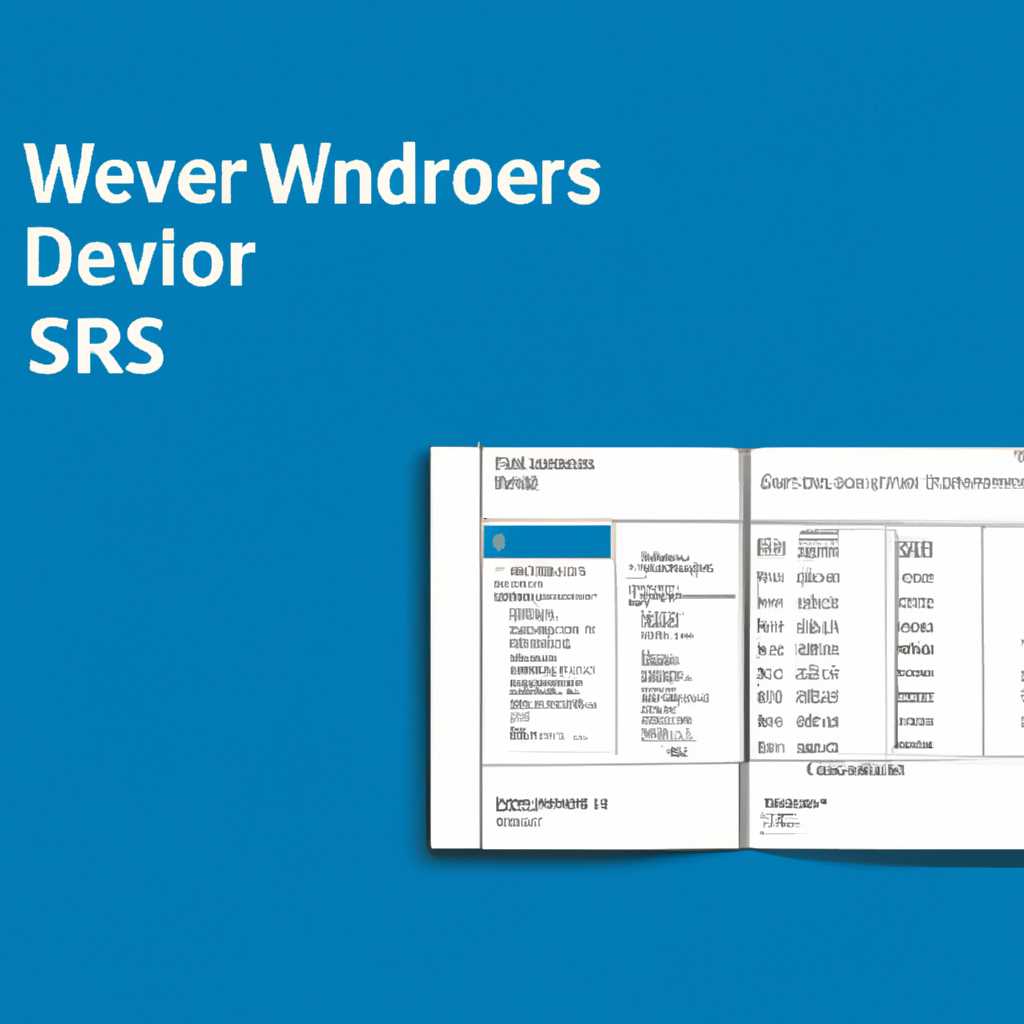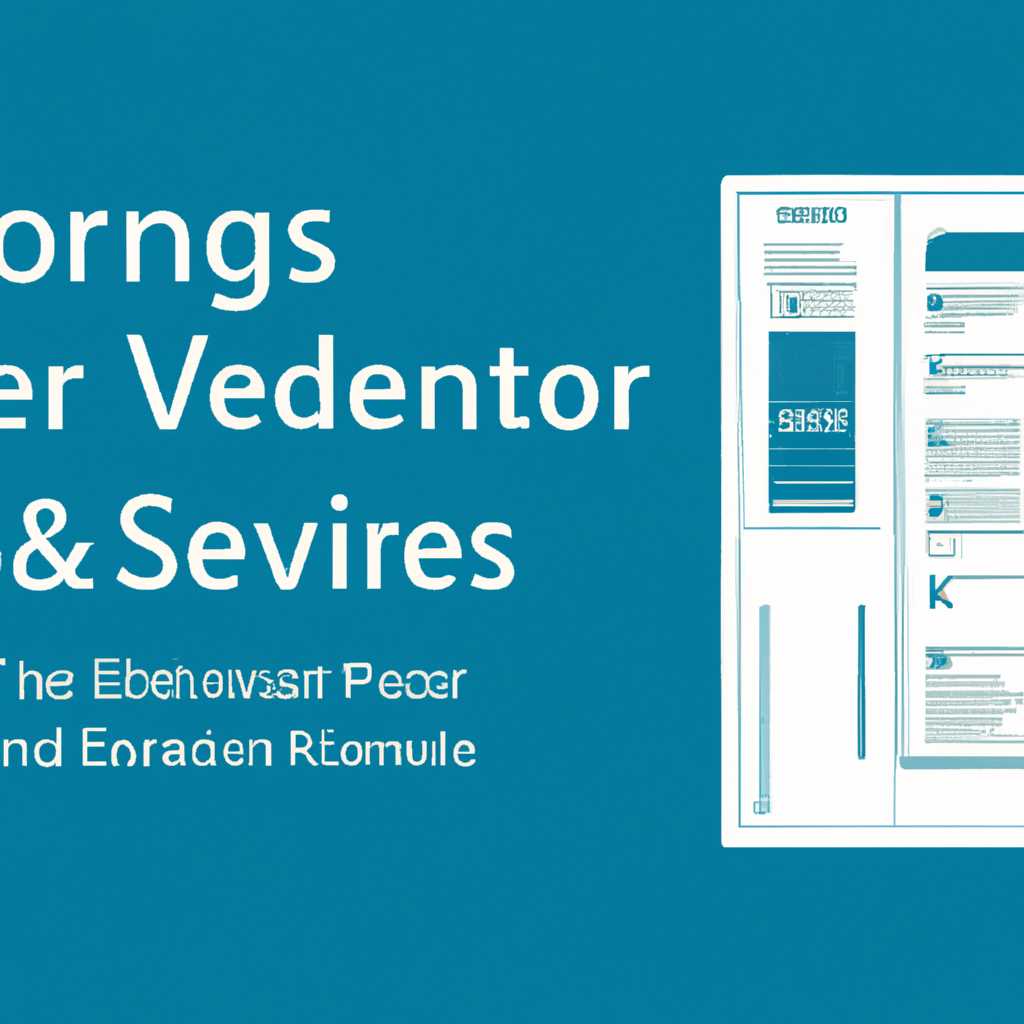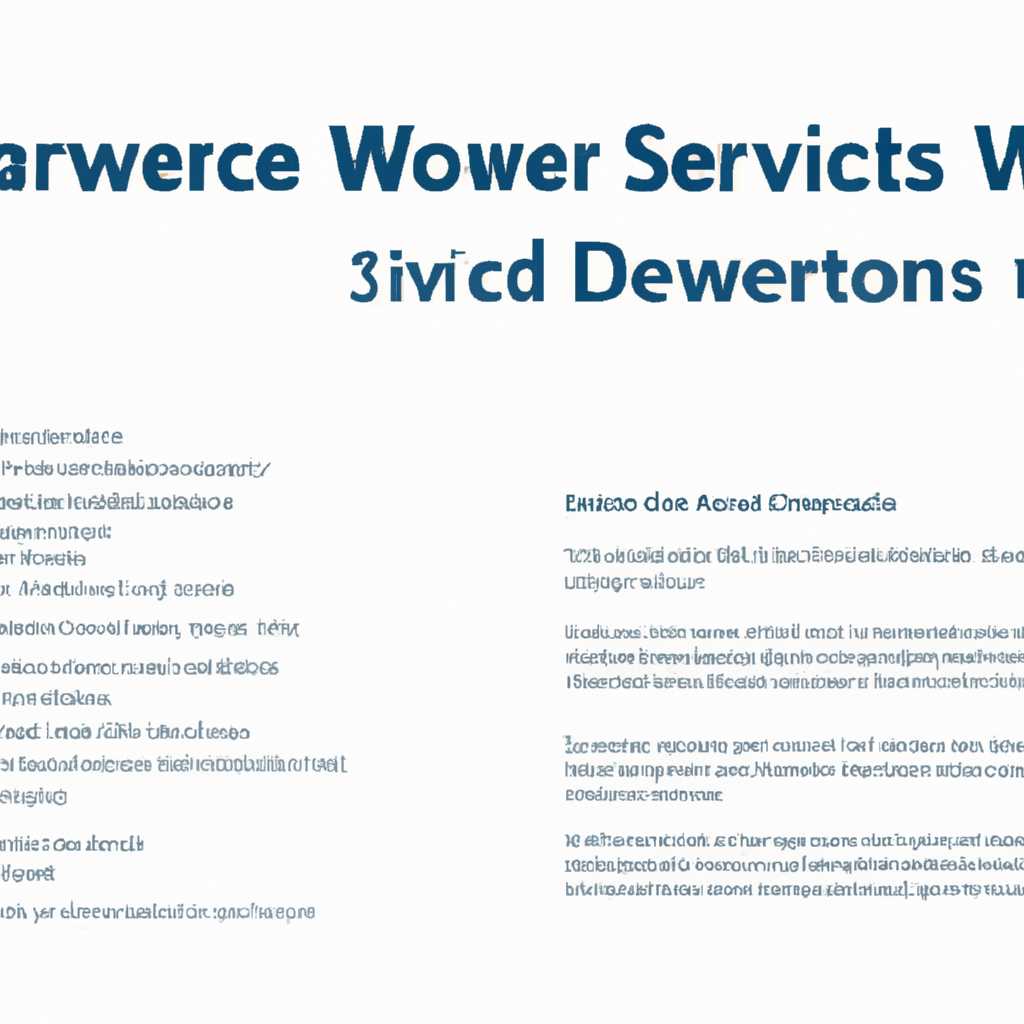- Переменные среды Windows Server 2019: полный гид для настройки и использования
- Настройка переменных среды Windows Server 2019
- Создание переменных среды
- Редактирование переменных среды
- Удаление переменных среды
- Использование переменных среды Windows для улучшения производительности сервера
- Как работают переменные среды Windows
- Перечень наиболее используемых переменных среды Windows Server 2019
- Системные переменные среды
- Создание и редактирование переменных среды
- Наиболее используемые переменные среды
- Проверка значения переменной среды
- Удаление переменных среды
- Видео:
- #10. Создание Active Directory на Windows Server 2019.
Переменные среды Windows Server 2019: полный гид для настройки и использования
При работе на сервере Windows Server 2019 важно знать о возможностях настройки и использования переменных среды. Эти переменные играют важную роль в оптимизации работы системы и настройке окружения, а также в создании скриптов и командных строк. В этой статье мы изучаем все аспекты работы с переменными среды в Windows Server 2019, начиная от создания и изменения переменных до использования и удаления их из папок системных файлов и скриптов.
Переменные среды Windows Server 2019 позволяют создавать различные конфигурации для учетной записи администратора и других пользователей. Вы можете изменять значения переменных, добавлять новые или удалять уже существующие. С помощью команды «set» в командной строке вы можете вывести список всех переменных и соответствующих им значений. Для редактирования или создания переменных среды вы можете использовать диалоговое окно «Свойства системы», доступное через «Мой компьютер» или «Панель управления».
Однако наиболее эффективным и универсальным способом работы с переменными среды является использование объектов PowerShell. В PowerShell вы можете создавать, изменять, удалять переменные среды, а также работать со значениями переменных и путями к папкам и файлам. Все это можно делать через команды или скрипты, что делает работу с переменными среды более гибкой и удобной.
Настройка переменных среды Windows Server 2019
В данной статье мы изучаем, как создавать, редактировать и удалять переменные среды на Windows Server 2019.
Создание переменных среды
Для создания переменной среды в Windows Server 2019 выполните следующие действия:
- Откройте «Панель управления» и перейдите в раздел «Система».
- В открывшемся окне выберите вкладку «Дополнительные параметры системы».
- Нажмите кнопку «Переменные среды».
- В разделе «Системные переменные» нажмите кнопку «Создать».
- Введите имя переменной и значение, которые вы хотите задать.
- Нажмите кнопку «OK», чтобы сохранить настройки.
Редактирование переменных среды
Для редактирования переменной среды в Windows Server 2019 выполните следующие действия:
- Откройте «Панель управления» и перейдите в раздел «Система».
- В открывшемся окне выберите вкладку «Дополнительные параметры системы».
- Нажмите кнопку «Переменные среды».
- В разделе «Пользовательские переменные» выберите переменную, которую вы хотите отредактировать.
- Нажмите кнопку «Изменить».
- Измените значение переменной и нажмите кнопку «OK», чтобы сохранить изменения.
Удаление переменных среды
Для удаления переменной среды в Windows Server 2019 выполните следующие действия:
- Откройте «Панель управления» и перейдите в раздел «Система».
- В открывшемся окне выберите вкладку «Дополнительные параметры системы».
- Нажмите кнопку «Переменные среды».
- В разделе «Пользовательские переменные» выберите переменную, которую вы хотите удалить.
- Нажмите кнопку «Удалить».
- Подтвердите удаление переменной среды, нажав кнопку «OK».
Таким образом, настройка переменных среды в Windows Server 2019 позволяет создавать, изменять и удалять значения, которые используются в системных объектах, скриптах и других приложениях. Это может быть полезно для оптимизации работы операционной системы и приложений.
Заключение: переменные среды представляют собой строки, которые хранятся на вашем сервере Windows Server 2019 и содержат значения, используемые во всех процессах и объектах. Настройка переменных среды позволяет создавать, изменять и удалять такие переменные для указания соответствующих настроек и путей для работы приложений.
Использование переменных среды Windows для улучшения производительности сервера
Переменные среды Windows играют важную роль в настройке и использовании сервера. Они позволяют сохранять информацию и настройки, которые влияют на работу операционной системы и приложений. В этом разделе мы рассмотрим, как использование переменных среды может повысить производительность вашего сервера.
Одно из основных преимуществ использования переменных среды заключается в том, что они позволяют создавать универсальные скрипты и приложения. Например, вы можете создать скрипт, который будет работать с папкой, заданной переменной среды. Это позволяет легко изменять путь к папке, не изменяя сам скрипт. Вместо этого вы можете изменить значение переменной среды, и все скрипты, использующие эту переменную, будут использовать новый путь.
Система также позволяет создавать и редактировать другие переменные среды. Например, вы можете создать переменную среды с именем «pathext», содержащую список расширений файлов, которые Windows будет рассматривать как исполняемые. Это позволяет добавлять и удалять расширения в этом списке, чтобы определенные типы файлов могли выполняться без дополнительных действий.
В практике администратора Windows Server 2019 достаточно двух основных действий для работы с переменными среды: создание и изменение значений переменных. Для создания новой переменной вы можете воспользоваться командной строкой или графическим интерфейсом системы. Для изменения значения переменной вам также доступны оба варианта.
Если вы решили создать переменную среды через командную строку Windows, то следуйте указаниям:
- Откройте командную строку от имени администратора.
- Введите команду «setx», а затем нажмите пробел. Эта команда позволяет создать или изменить переменную среды.
- Введите имя переменной, после которого надо указать значения переменной. Например, чтобы создать переменную «path», введите «setx path».
- Введите значение переменной, заключив его в двойные кавычки.
- Нажмите Enter.
- Перезапустите сервер, чтобы изменения вступили в силу.
Изучая созданные переменные среды, вы можете в любой момент редактировать или удалять их. Для редактирования значения переменной среды воспользуйтесь командой «set». Для удаления переменной воспользуйтесь командой «setx» с пустым значением.
Заключение: использование переменных среды Windows позволяет гибко настраивать и изменять пути к папкам, списки расширений файлов и другие системные настройки. Это удобно и позволяет повысить производительность вашего сервера. Используйте переменные среды для создания скриптов и приложений, которые будут универсальными и адаптируемыми к изменениям в системе.
Как работают переменные среды Windows
Переменные среды в операционной системе Windows представляют собой специальные значения, которые определяют настройки и параметры работы системы. Они широко используются для упрощения настройки системы и управления ее поведением.
Одной из самых важных переменных среды в Windows является переменная PATH. Эта переменная определяет список папок, в которых система ищет исполняемые файлы. Переменная PATH состоит из списка путей, разделенных точкой с запятой. При выполнении команды в командной строке, операционная система проверяет каждую папку в переменной PATH, чтобы найти соответствующий исполняемый файл.
Подобным образом, переменная PATHEXT определяет список расширений файлов, которые считаются исполняемыми. Когда вы выполняете команду без указания расширения файла, операционная система автоматически добавляет все расширения из переменной PATHEXT к имени файла и ищет соответствующий исполняемый файл в папках из переменной PATH.
Как работает операционная система со значениями переменных среды? Для практического использования вы можете создавать, изменять и удалять переменные среды Windows. Для создания новой переменной среды откройте панель управления, перейдите в «Система», щелкните «Дополнительные параметры системы» и выберите «Переменные среды». В открывшемся окне нажмите кнопку «Создать» и введите имя переменной, например, «MYPATH», и ее значение, указывающее папку, которую вы хотите добавить к переменной PATH.
Кроме того, вы также можете переименовать или удалить существующую переменную среды. Чтобы переименовать переменную, выберите ее в списке, нажмите кнопку «Изменить» и измените ее имя. Чтобы удалить переменную, выберите ее в списке и нажмите кнопку «Удалить».
Однако следует быть осторожным при изменении системных переменных, так как неправильные настройки могут привести к неправильной работе системы. Поэтому рекомендуется сначала ознакомиться с информацией о каждой переменной, чтобы понять, как она используется в системе.
Переменные среды Windows также позволяют оптимизировать работу системы. Например, вы можете создать переменную среды TEMP, указывающую папку, где временные файлы будут сохраняться. Это позволяет ускорить работу системы, так как она может быстро находить и удалять временные файлы при необходимости.
Чтобы вывести список всех переменных среды в Windows, в командной строке введите команду «set». Она покажет все переменные с их значениями.
В итоге, переменные среды Windows играют важную роль в настройке и управлении операционной системой. Создание, изменение и удаление переменных среды позволяет гибко настроить систему под ваши потребности и улучшить ее производительность.
Перечень наиболее используемых переменных среды Windows Server 2019
Переменные среды в Windows Server 2019 позволяют администраторам настраивать и оптимизировать работу операционной системы. С помощью переменных среды можно указывать пути к различным папкам, исполняемым файлам и скриптам, а также задавать значения для специфических настроек.
Системные переменные среды
Windows Server 2019 предустановленно содержит некоторые системные переменные среды:
- PATH: переменная PATH, которая определяет пути поиска исполняемых файлов в командной строке. Установка этой переменной позволяет запускать команды из любой папки без указания полного пути.
- TEMP и TMP: переменные, определяющие путь к папке, в которой будут создаваться временные файлы при работе операционной системы или приложений.
Создание и редактирование переменных среды
Для создания или редактирования переменных среды в Windows Server 2019 необходимо выполнить следующие действия:
- Выполните команду
sysdm.cplв командной строке, чтобы открыть окно «Свойства системы». - Перейдите на вкладку «Дополнительно» и нажмите на кнопку «Переменные среды».
- Для создания новой переменной выберите пользователя или системную переменную и нажмите на кнопку «Создать».
- Введите имя переменной и ее значение. Например, чтобы создать переменную с именем «TEST» и значением «C:\Test», введите «TEST» в поле «Имя переменной» и «C:\Test» в поле «Значение переменной».
- Нажмите «ОК», чтобы сохранить изменения.
- Чтобы внести изменения в переменные среды, необходимо перезапустить компьютер.
Наиболее используемые переменные среды
Вот список наиболее используемых переменных среды в Windows Server 2019:
- Path: определяет пути поиска исполняемых файлов в командной строке.
- TEMP и TMP: определяют путь к папке, где будут создаваться временные файлы.
- USERNAME: содержит имя текущего пользователя.
- USERPROFILE: определяет путь к папке пользователя в Windows.
- COMPUTERNAME: содержит имя компьютера.
Кроме того, можно создавать и редактировать свои пользовательские переменные среды в соответствии с конкретными запросами и настройками.
Проверка значения переменной среды
Чтобы проверить значение переменной среды, можно использовать команду echo %VARIABLE_NAME% в командной строке. Например, чтобы вывести значение переменной PATH, нужно выполнить команду echo %PATH%.
Удаление переменных среды
Для удаления переменной среды в Windows Server 2019 выполните следующие действия:
- Выполните команду
sysdm.cplв командной строке, чтобы открыть окно «Свойства системы». - Перейдите на вкладку «Дополнительно» и нажмите на кнопку «Переменные среды».
- Выберите переменную, которую хотите удалить, и нажмите на кнопку «Удалить».
- Подтвердите удаление переменной среды.
Видео:
#10. Создание Active Directory на Windows Server 2019.
#10. Создание Active Directory на Windows Server 2019. by Компьютер — это просто! 24,579 views 2 years ago 15 minutes